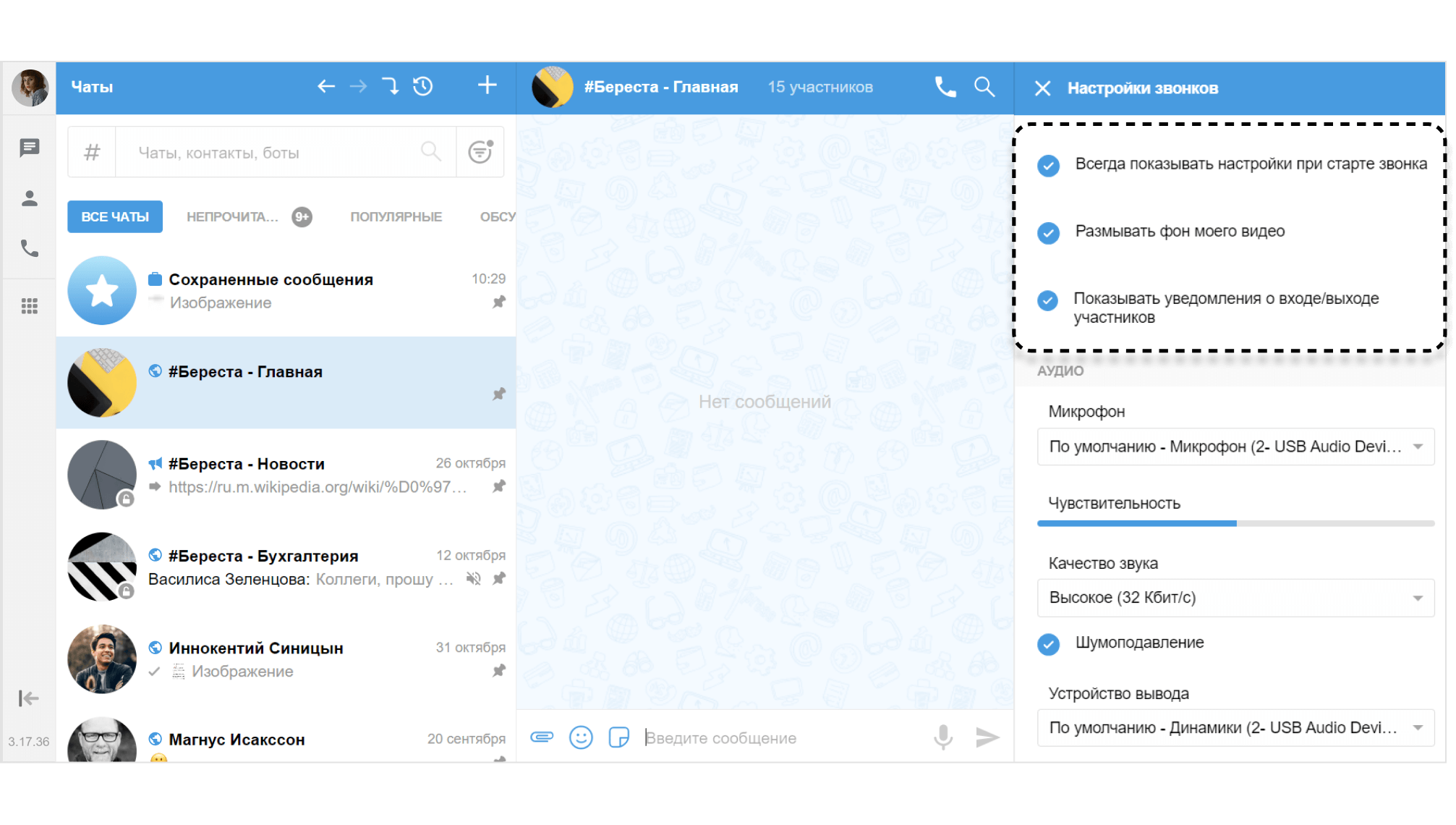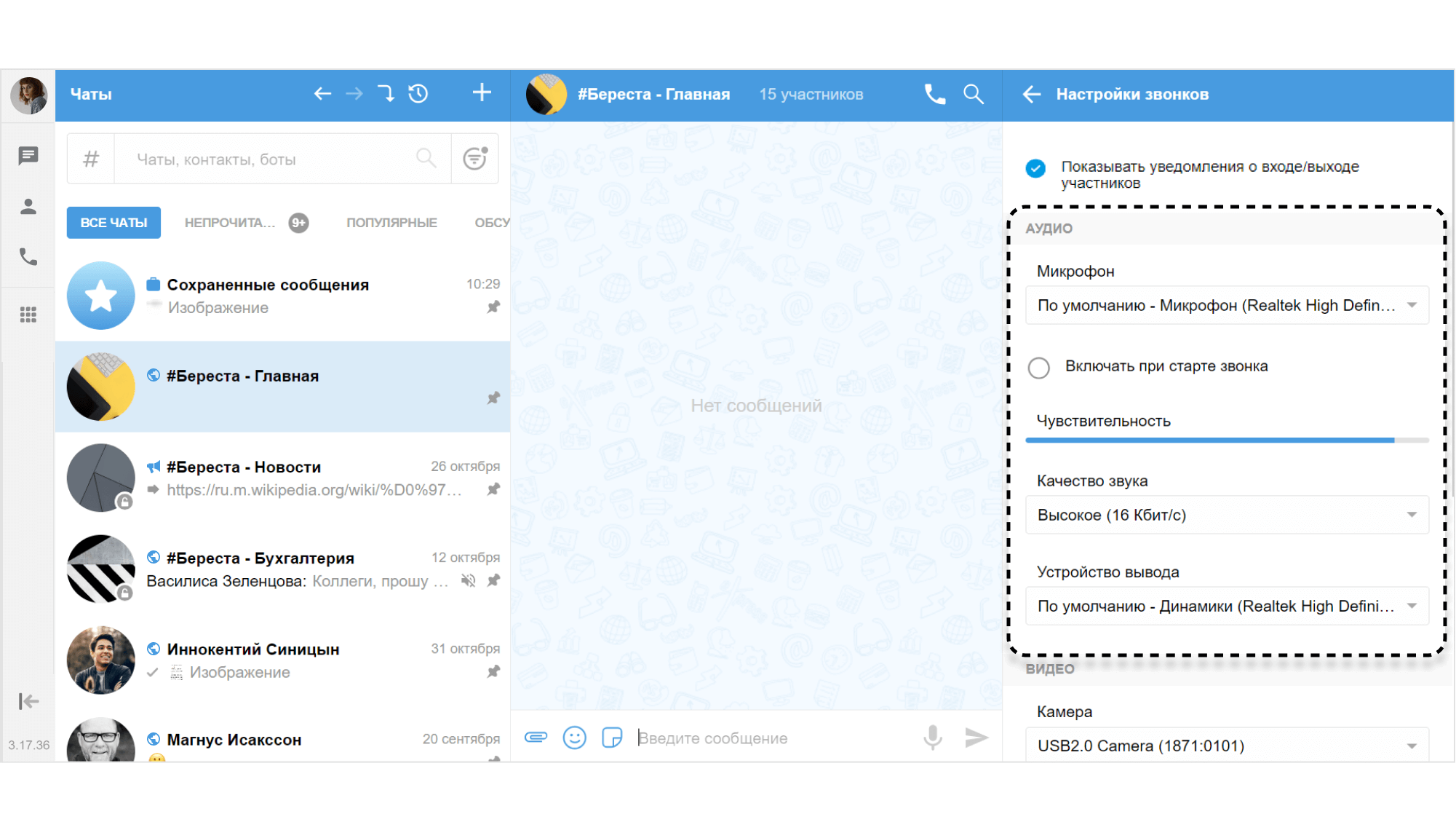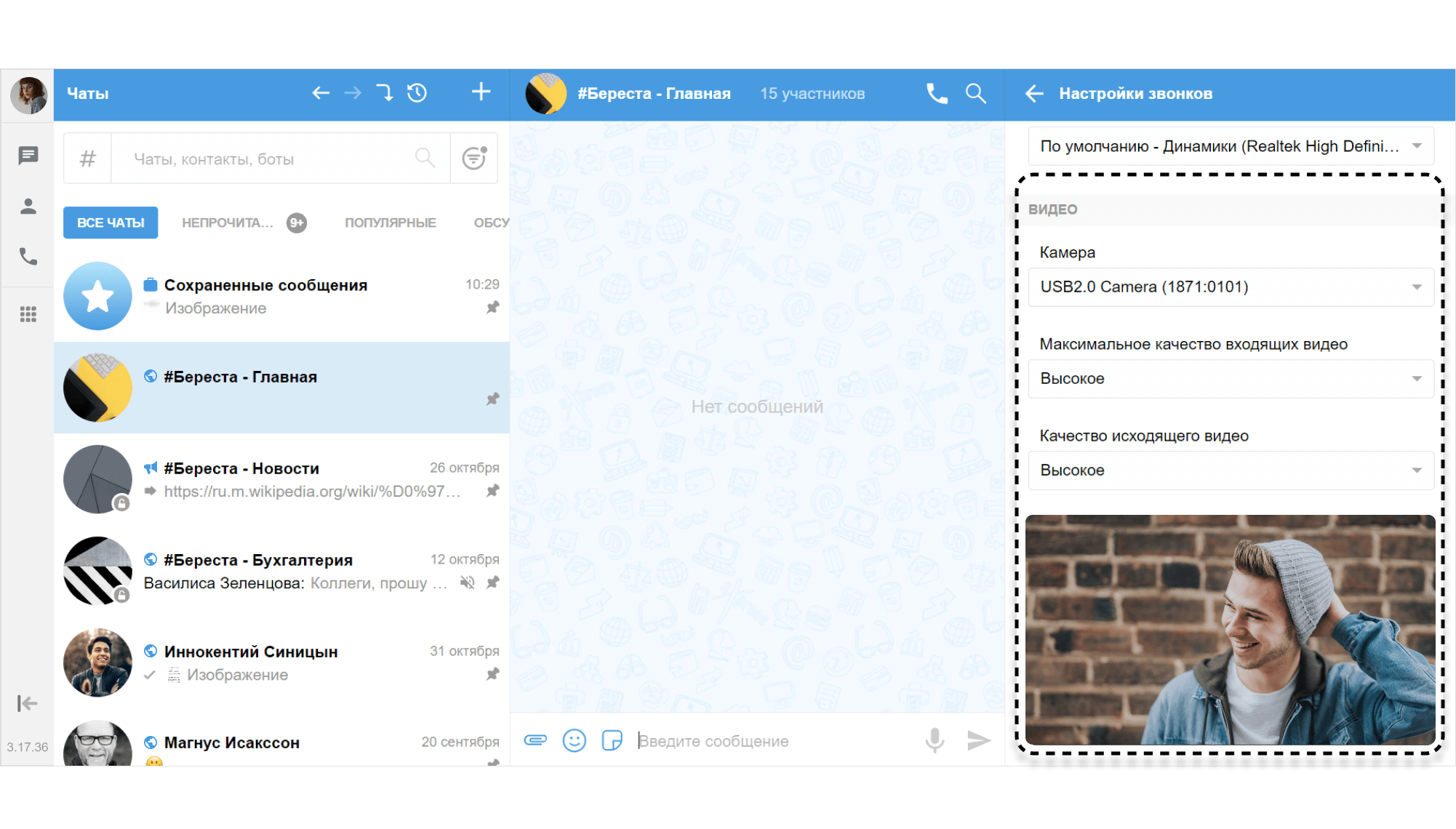Настройка звонков
В окне "Настройка звонков" вы можете выполнить следующие настроки:
- отображения окна выбора участников и настроек при звонке в групповом чате;
- размытия фона во время видеотрансляции;
- уведомления о присоединении участников к звонку/конференции;
- качества звука и микрофона;
- качества видеотрансляции и камеры.
Для перехода в окно "Настройка звонков" в разделе "Настройки" выберите пункт Настройки звонков.
Примечание
Если какой-либо из описанных ниже параметров/опций не активен или не отображается, подключите камеру/микрофон, чтобы завершить настройку.
Окно настроек
Поставьте/снимите отметку Всегда показывать настройки при старте звонка, чтобы включить/отключить автоматическое отображение окна выбора участников и настроек при звонке в групповом чате.
Фон
Поставьте/снимите отметку Размывать фон моего видео, чтобы включить/отключить размытие фона во время видеотрансляции.
Уведомления
Поставьте/снимите отметку Показывать уведомления о входе/выходе участников, чтобы включить/отключить системные уведомления о присоединении участников к звонку/конференции.
Аудио
В выпадающем меню Микрофон выберите устройство для преобразования звуковой информации.
Поставьте отметку Включать при старте звонка, чтобы микрофон был включен по умолчанию при исходящем или входящем групповом звонке.
В выпадающем меню Качество звука выберите качество звука — передачу количества бит, передаваемых в секунду в аудиотреке соединения. Чем больше бит, тем выше качество звуковой информации.
Если у участников звонка установлено разное качество звука, то звонка будет равно наименьшему из установленных значений.
Для сохранения стабильной передачи аудиоданных в условиях слабого соединения понизьте качество звука.
Примечание
После сворачивания/закрытия и открытия приложения настройка качества звука сохраняется. Если завершить сессию, настройка качества звука сбрасывается и принимает значение по умолчанию (16 Кб/с).
При помощи опции Чувствительность пользователь может проверить чувствительность микрофона.
В выпадающем меню Устройство вывода выберите громкоговорители или наушники, через которые будет воспроизводиться звуковая информация.
Видео
В блоке "Видео" в выпадающем меню Камера выберите камеру для передачи изображения при видеовызове. В нижней части окна представлен пример работы выбранной камеры.
В выпадающем меню Максимальное качество входящих видео выберите максимальное качество видео, поступающего от других пользователей. Опция "Выключено" блокирует входящие видео.
В выпадающем меню Качество исходящего видео выберите качества отправляемого видео.